जब आप MS Word के अंदर एक वेब लिंक पेस्ट करते हैंदस्तावेज़, यह स्वतः हाइपरलिंक के रूप में पहचाना जाता है। आप एक लिंक पेस्ट करना चुन सकते हैं, या आप किसी शब्द या वाक्यांश के लिए एक लिंक जोड़ सकते हैं। यह एक छवि सम्मिलित करने में जितना आसान है। आप इन-डॉक्यूमेंट लिंक को भी जोड़ सकते हैं जो किसी डॉक्यूमेंट के एक हिस्से से किसी डॉक्यूमेंट को उसी डॉक्यूमेंट के दूसरे हिस्से से जोड़ देगा। यह उपयोगी है जब आपको अन्य अनुभागों के भीतर संदर्भों को अलग-अलग पार करने की आवश्यकता होती है। आपके पास जितना बड़ा दस्तावेज़ होगा, उतनी ही एक विशेषता आवश्यक हो जाती है।
इन-दस्तावेज़ लिंक जोड़ें
दस्तावेज़ में लिंक जोड़ने के लिए, आपको इसकी आवश्यकता हैपहले सुनिश्चित करें कि आप अपने निपटान में विभिन्न स्वरूपण तत्वों का उपयोग कर रहे हैं। ये स्वरूपण तत्व किसी दस्तावेज़ के विभिन्न भागों को पाठ के शीर्षकों या निकायों के रूप में पहचानते हैं। एमएस वर्ड में, आपके द्वारा जोड़े गए लिंक हेडिंग या बूकमार्क में जोड़े जाते हैं।
एक एमएस वर्ड दस्तावेज़ खोलें। एक हेडिंग का चयन करें, रिबन पर होम टैब पर जाएं और स्टाइल्स टूलबॉक्स में, एक हेडिंग स्तर चुनें।

यह सब शीर्षकों के लिए करें, यानी आपके दस्तावेज़ में जो खंड हैं। इसके बाद, उस पाठ का चयन करें जिसे आप लिंक जोड़ना चाहते हैं। इन्सर्ट टैब पर जाएं और लिंक चुनें।
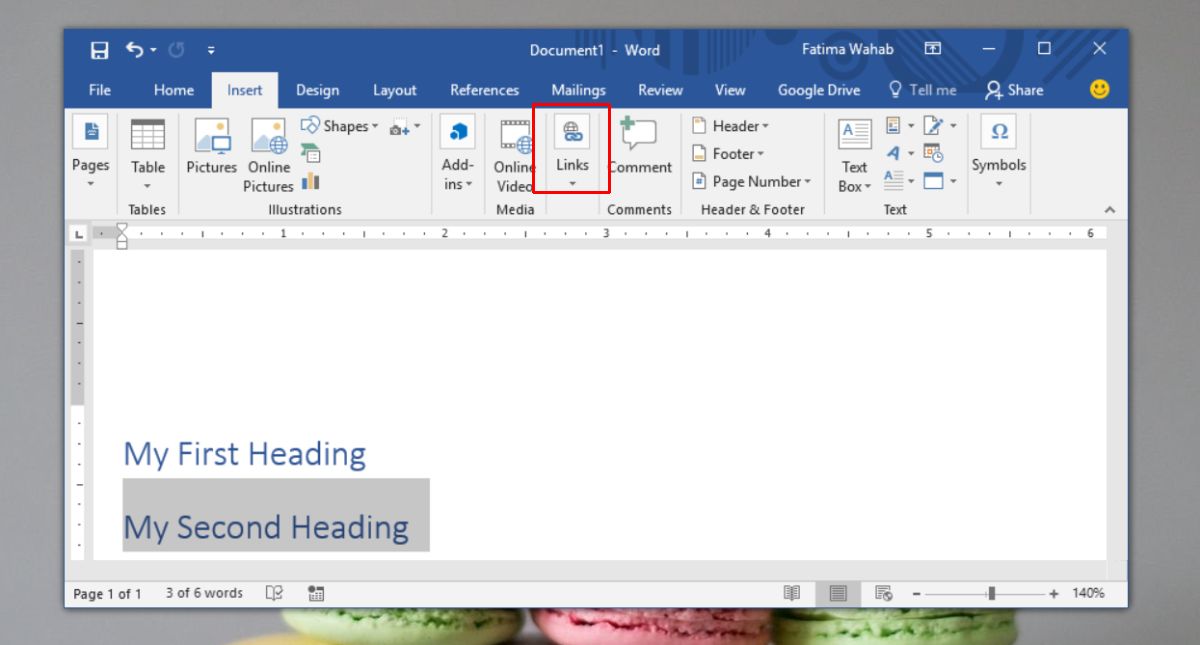
हाइपरलिंक सम्मिलित करें विंडो में, Insert प्लेस का चयन करेंबाईं ओर स्थित कॉलम से इस दस्तावेज़ के विकल्प में। यह आपके दस्तावेज़ में सभी शीर्षकों की सूची को पॉप्युलेट करेगा। एक हेडिंग चुनें और आपके द्वारा लिंक किया गया टेक्स्ट आपको सीधे उस सेक्शन में ले जाएगा।
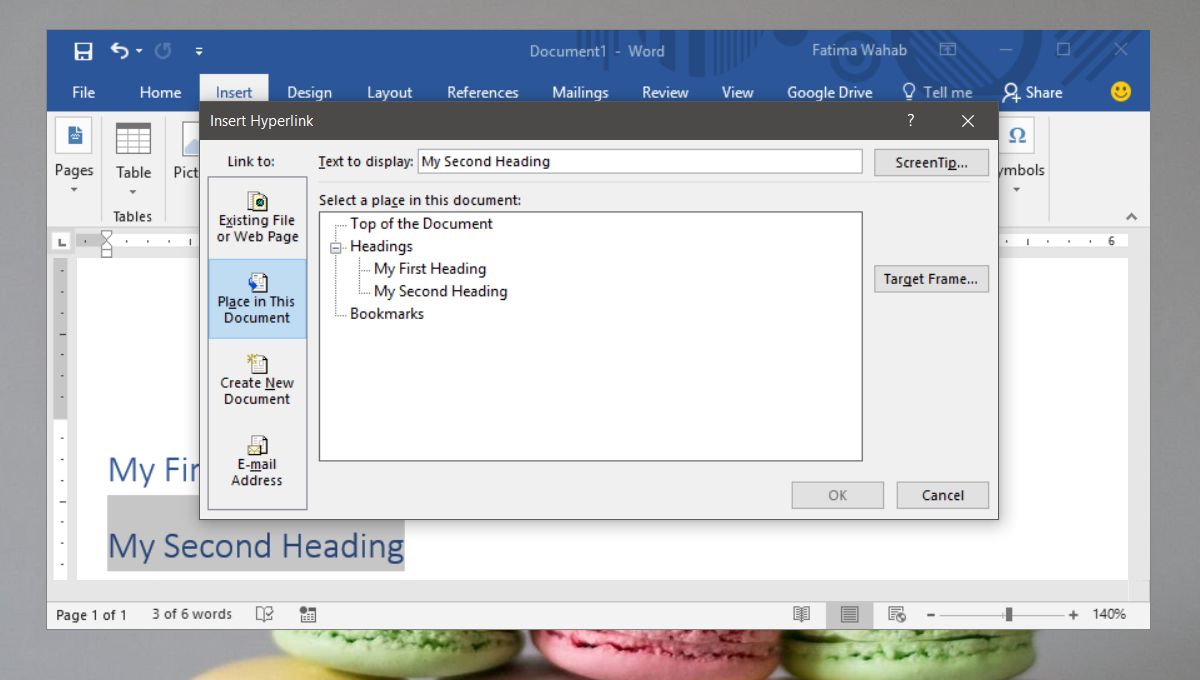
यदि आप किसी अनुभाग से लिंक नहीं करना चाहते हैं, औरइसके बजाय आप दस्तावेज़ में एक शब्द से लिंक करना चाहते हैं जिसे आपको बुकमार्क के साथ जाना है। सबसे पहले, उस शब्द पर जाएं जिसे आप लिंक करना चाहते हैं। इसे चुनें और सम्मिलित करें टैब पर, बुकमार्क का चयन करें। बुकमार्क का नाम दर्ज करें, और ऐड पर क्लिक करें।
इसके बाद, जहां आप लिंक जोड़ना चाहते हैं, वहां जाएं। उस पाठ का चयन करें जिसे आप लिंक जोड़ना चाहते हैं। इन्सर्ट टैब पर जाएं और लिंक चुनें। हाइपरलिंक सम्मिलित करें विंडो में, इस दस्तावेज़ में प्लेस चुनें। जब दस्तावेज़ में शीर्षकों की सूची पॉप्युलेट होती है, तो वे आपके द्वारा दस्तावेज़ में जोड़े गए सभी बुकमार्क की सूची के साथ होंगे। उस बुकमार्क को चुनें जिसे आप लिंक करना चाहते हैं।
लिंक नेविगेट करना
लिंक खोलने के लिए, आपको नीचे रखने की आवश्यकता हैअपने कीबोर्ड पर Ctrl कुंजी, और लिंक पर क्लिक करें। यह वेब लिंक और इन-दस्तावेज़ लिंक के लिए जाता है। यह आकस्मिक क्लिकों को रोकने के लिए है जो आपके ब्राउज़र को खोल देगा या दस्तावेज़ में एक अलग पृष्ठ पर कूद जाएगा।













टिप्पणियाँ